

Lo Mejor
de nuestros cursos
 Acceso al curso las 24 hs. Todos los días de la semana
Acceso al curso las 24 hs. Todos los días de la semana

 Diploma acreditativo emitido por FUNDAE
Diploma acreditativo emitido por FUNDAE

 Acceso al curso desde cualquier dispisitivo
Acceso al curso desde cualquier dispisitivo
 Calendario ajustable
Calendario ajustable
 Tutores siempre disponibles
Tutores siempre disponibles
 Opción a realizar el curso de forma semipresencial para empresas
Opción a realizar el curso de forma semipresencial para empresas
Bonificación
 Bonificamos su formación a través de FUNDAE (antes Fundación Tripartita)
Bonificamos su formación a través de FUNDAE (antes Fundación Tripartita)
 Descuentos para cursos grupales
Descuentos para cursos grupales
 Nos ocupamos de toda la gestión de su bonificación
Nos ocupamos de toda la gestión de su bonificación
 Impartimos cursos presenciales en Madrid y Barcelona
Impartimos cursos presenciales en Madrid y Barcelona
 Calendario: Flexible.
Calendario: Flexible.
 Fecha disponible: Inmediata.
Fecha disponible: Inmediata.
 Porcentaje de Bonificación: 100%
Porcentaje de Bonificación: 100%
 Diploma acreditativo emitido por FUNDAE.
Diploma acreditativo emitido por FUNDAE.
 Certificado acreditativo para concursos y oposiciones.
Certificado acreditativo para concursos y oposiciones.
 Temario Personalizado.
Temario Personalizado.
 Cursos Relacionados
Cursos Relacionados| Funcionarios administrativos y en general profesionales que deseen mejorar sus conocimientos en el uso del software ofimático más utilizado en el mundo, como Microsoft Office y otros programas. También está dirigido a empresas que desean realizar un plan de nivelación de conocimientos entre sus trabajadores. |
| La duración del curso de Primeros pasos con PowerPoint 2007 es de 10 horas,
aunque es posible establecer cursos de menos o de más de horas lectivas según se necesite. Fecha de inicio: A elegir por la empresa, siempre notificando a FUNDAE con siete días de antelación si se trata de un curso bonificado. |
 Objetivos
Objetivos
| Este curso es bonificable al 100% de su coste, siempre que el alumno alcance el 75% de cumplimiento del programa del mismo. |
La bonificación se aplica como descuento en el pago de los seguros sociales por parte de la empresa receptora de la formación. |
|
Existen dos modalidades disponibles: Curso online bonificado: En esta modalidad todo el curso se realiza a través de internet, con acceso las 24 hs. todos los días de la semana y plazo máximo de seis meses. Curso online y con sesiones presenciales (blended learning): En esta modalidad los trabajadores realizan el curso a través de internet en horarios libres pero deben asistir a sesiones presenciales semanales o quincenales, según se establezca en el plan de formación. Esta modalidad está disponible en Madrid, Barcelona, Valencia y Sevilla. |
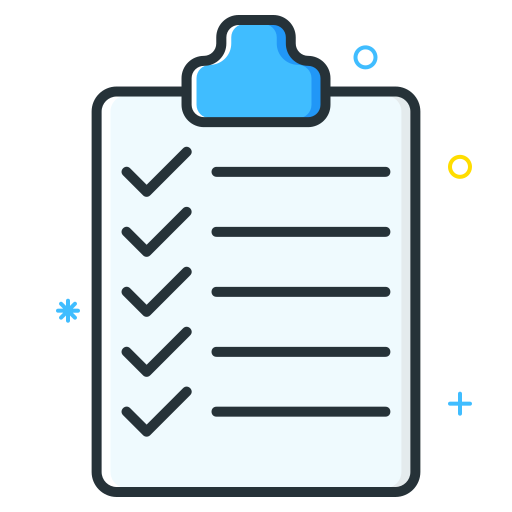 Temario
Temario
NOTA:
Trabajamos con la metodología de curso personalizado, creada por Ciberaula en 1997. Usted puede solicitar un curso a la medida de sus objetivos, que combine lecciones de
2 o más cursos en un plan de formación a su medida. Si este es su caso consúltenos, esta metodología ofrece un aprovechamiento máximo de la formación en los cursos bonificados para trabajadores.
El
temario predefinido del curso online de Primeros pasos con PowerPoint 2007 es el siguiente:
1 Introducción a PowerPoint
1.1 Presentaciones gráficas
1.2 Entrar en la aplicación
1.3 Entorno de trabajo
1.4 Salir de la aplicación
1.5 Barra de herramientas de acceso rápido
1.6 Práctica simulada - Entorno de PowerPoint
1.7 Cuestionario: Introducción a PowerPoint
2 Crear una presentación
2.1 Crear una nueva presentación en blanco
2.2 Crear una presentación utilizando plantillas
2.3 Aplicar color a presentaciones en blanco
2.4 Vistas de diapositivas
2.5 Elegir una vista predeterminada
2.6 Guardar una presentación
2.7 Guardar en modo compatibilidad
2.8 Propiedades de la presentación
2.9 Sistema de protección
2.10 Práctica - Primera presentación
2.11 Práctica - Almacenes Dilsa
2.12 Práctica simulada - Proteger y guardar una presentación
2.13 Cuestionario: Crear una presentación
3 Trabajar con presentaciones
3.1 Abrir una presentación
3.2 Introducir texto en las diapositivas
3.3 Añadir nuevas diapositivas
3.4 Tomar diapositivas de otras presentaciones
3.5 Página de notas
3.6 Encabezados y pies de página
3.7 Mostrar la presentación
3.8 Práctica - Agregar una diapositiva
3.9 Práctica - Completar Dilsa
3.10 Práctica - Personalizar proyecto
3.11 Práctica - Tomar diapositivas
3.12 Práctica - Incluir encabezados y pies de página
3.13 Práctica - Exposición
3.14 Práctica simulada - Insertar una diapositiva de archivo
3.15 Práctica simulada - Insertar pie de página
3.16 Cuestionario: Trabajar con presentaciones
4 Transiciones
4.1 Efectos de transición
4.2 Modificar la transición
4.3 Avanzar de diapositiva
4.4 Ocultar una diapositiva
4.5 Ensayar intervalos
4.6 Crear vínculos
4.7 Botones de acción
4.8 Presentaciones personalizadas
4.9 Práctica - Transiciones
4.10 Práctica - Ocultar Costes
4.11 Práctica - Índice
4.12 Práctica - Minipresentación
4.13 Práctica simulada - Aplicar transiciones
4.14 Práctica simulada - Insertar botón de acción
4.15 Cuestionario: Transiciones
5 Animaciones
5.1 Personalizar animación
5.2 Opciones de efectos
5.3 Opciones de intervalos
5.4 Opciones de animación de texto
5.5 Práctica - Voltaje
5.6 Práctica - Animación de Salidas
5.7 Práctica simulada - Animar una diapositiva
5.8 Cuestionario: Animaciones
5.9 Cuestionario: Cuestionario final -
Nuestra Sede